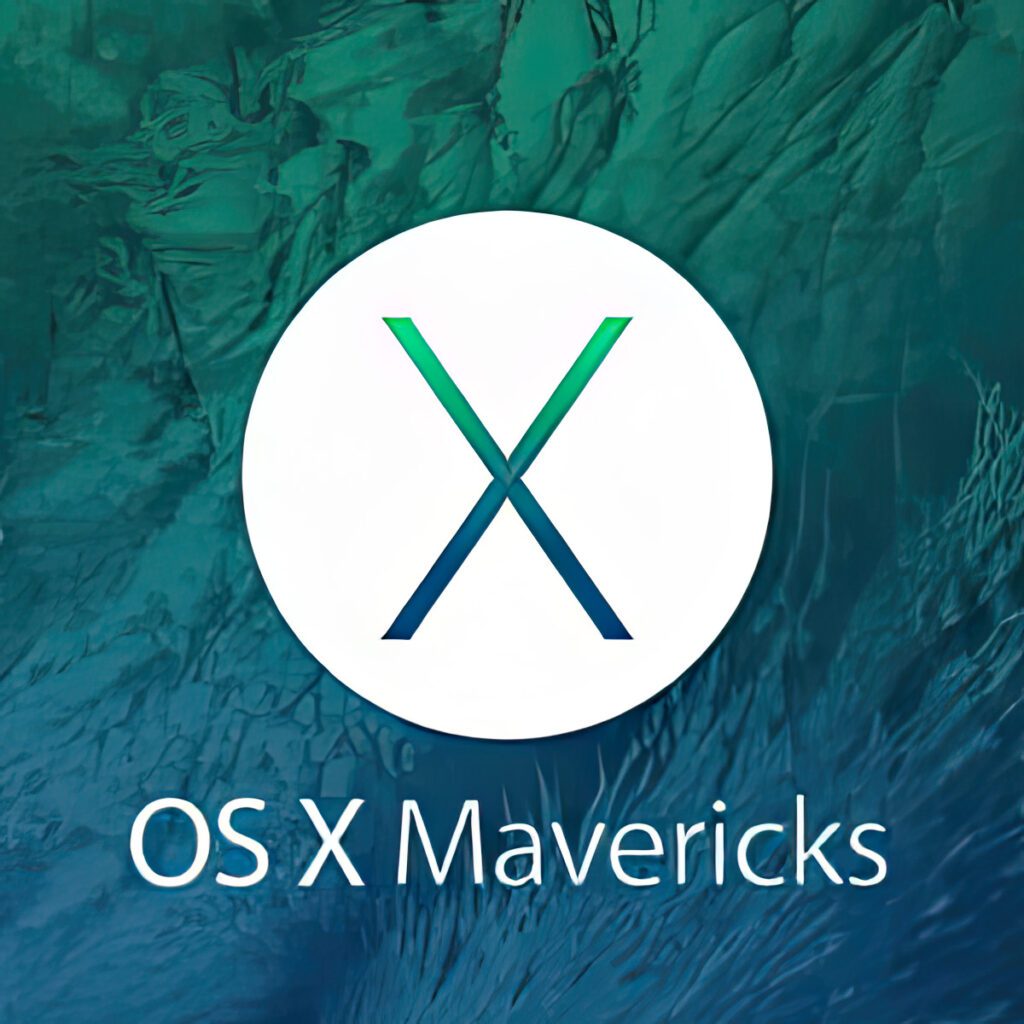OS X Mavericks markiert einen wichtigen Meilenstein in der Entwicklung der Mac Betriebssysteme seit seiner Veröffentlichung im Jahr 2013. Ob ihr ein Upgrade plant oder ein Downgrade in Erwägung zieht, ein bootbarer USB-Stick mit dem OS X Mavericks Installer ist oft unverzichtbar. In diesem Beitrag erfahrt ihr, warum der Kauf eines vorgefertigten Bootsticks oft die klügere Entscheidung ist, insbesondere angesichts der zahlreichen neuen Funktionen und Verbesserungen, die dieses Betriebssystem bietet.

Kapitel in diesem Beitrag:
OS X Mavericks Bootstick
Da ihr es sicher eilig habt und an euren USB-Stick mit dem OS X Mavericks Installer kommen möchtet, habe ich hier direkt den Link zum Bootstick auf Amazon.
- Kommt mit einer detaillierten, aber leicht verständlichen Schritt-für-Schritt-Anleitung. Komplett in Deutsch.
- Mit diesem D-S Systems USB (Type-A) Bootstick ist es möglich, eine komplette Neuinstallation auf beispielsweise einer...
- Überprüfen Sie immer vorher die Systemvoraussetzungen. Im Zweifelsfall können Sie die Kompatibilität überprüfen,...
Ihr seid auf der Suche nach einem bootbaren USB-Stick für ein anderes macOS oder OS X? Dann bitte hier entlang zu unserer Übersicht.
Booten vom Stick: So verwendet ihr den Bootstick
Wenn ihr euch für den Kauf eines Bootsticks entscheidet, ist der OS X Mavericks Download bereits darauf enthalten.
Wichtig: In der folgenden Anleitung habe ich eine Erklärung für Intel-Macs und Apple Silicon Macs, aber einige Apple Betriebssystem laufen nur auf Intel-Macs und andere nur auf Apple Silicon Macs. Ich habe dies im Kopf, aber wollte nicht für jedes System die Anleitung anpassen.
Um den Mac von dem USB-Stick zu booten, geht ihr wie folgt vor:
- Mac neu starten
- Intel-Macs: direkt nach dem Start (bei den meisten Macs gibt es einen Ton), haltet ihr die Option-Taste (auch ALT- oder Wahl-Taste genannt) gedrückt
Apple Silicon Macs: hier muss man beim Einschalten direkt die Einschalttaste gedrückt lassen - nun sollte der Bootmanager starten und euch zeigen, von welchen Volumes ihr booten könnt (bei Apple Silicon Macs kommt ihr in die Startoptionen, welche ähnlich funktionieren, allerdings muss man hier das Starten von USB-Sticks im Startsicherheitsdienstprogramm erlauben)
- wählt hier den USB-Stick und fahrt fort
- damit sollte der Installer von OS X Mavericks gestartet werden
Ich hoffe, damit schafft ihr es, den Bootstick – und hoffentlich auch euren Mac – zum Laufen zu bringen.

OS X Mavericks downloaden und Bootstick erstellen? Danke, nein!
Das Erstellen eines Bootsticks für OS X Mavericks kann kompliziert sein. Oftmals scheitert der Prozess, und wenn ihr keinen zweiten Mac zur Verfügung habt, wird es noch schwieriger. Ich habe es schon mehrfach probiert und letztendlich mit meinem alten iMac nur einen bootbaren USB-Stick mit OS X El Capitan hinbekommen.
Manche Leute haben auch von Problemen mit bestimmten USB-Sticks gemeldet, während andere schon beim Download des OS X Installers verzweifeln. Unterm Strich kann man Stunden damit verbringen, ohne am Ende einen funktionierenden Bootstick zu haben.
Bootbaren USB-Stick mit OS X Mavericks von D-S Systems
Die oben schon erwähnten, bootbaren USB-Sticks von D-S Systems sind eine Empfehlung von einem Leser, der selbst auf der Suche nach einem OS X Download war und sich einen Bootstick mit dem Installer erstellen wollte. Bei der Recherche ist er irgendwann auf die Installer von D-S Systems gestoßen und hat damit gute Erfahrungen gehabt.
D-S Systems bietet auf Amazon eine Reihe von geprüften und funktionierenden Apple Betriebssystemen auf USB-Sticks an. Der Vorteil ist, dass ihr hier bootbare und zuverlässige USB-Sticks erhaltet, mit denen man auch Macs neu installieren kann, die sich nicht mehr booten lassen.
Warum nicht eBay?
Es mag verlockend sein, einen günstigen Bootstick auf eBay zu kaufen, aber Vorsicht ist geboten. Oft sind diese Sticks mit Malware infiziert, was euren Mac direkt nach der Installation schon zu einer Virenschleuder machen kann. Bei D-S Systems könnt ihr sicher sein, dass ihr ein sauberes und funktionierendes Mac Betriebssystem erhaltet.
OS X Mavericks – das Wichtigste in Kürze
- Einführung: OS X Mavericks ist die zehnte Hauptversion von macOS, dem Desktop-Betriebssystem von Apple.
- Veröffentlichung: Es wurde am 22. Oktober 2013 veröffentlicht.
- Namensgebung: Der Name “Mavericks” stammt von einem berühmten Surfspot in Kalifornien.
- Neue Funktionen: Zu den neuen Funktionen gehören verbesserte Unterstützung für Mehrfachbildschirme, Verbesserungen bei der Leistung und Effizienz, sowie neue Apps wie Karten und iBooks.
- Technische Details: Es wurde als kostenloses Upgrade angeboten und benötigt mindestens 2 GB RAM und 8 GB freien Festplattenspeicher.
- Nachfolger: Mavericks wurde durch OS X Yosemite abgelöst.
- Einführung von Timer Coalescing: Diese Funktion hat die Energieeffizienz verbessert, indem sie die CPU-Auslastung reduziert hat.
- App Nap: Eine weitere Energieeffizienz-Funktion, die inaktive Apps “schlafen” lässt, um Ressourcen zu sparen.
- Verbesserte Unterstützung für Mehrfachbildschirme: Mavericks bot eine verbesserte Handhabung von mehreren Bildschirmen und ermöglichte es, die Menüleiste und das Dock auf jedem Bildschirm anzuzeigen.
- Finder Tabs: Der Finder erhielt die Möglichkeit, Tabs zu verwenden, ähnlich wie Webbrowser, um den Desktop weniger überladen zu gestalten.
- Tags: Benutzer konnten Dateien und Ordner mit Tags versehen, um die Organisation und Suche zu erleichtern.
- Safari 7: Diese Version des Browsers wurde mit Mavericks eingeführt und bot eine verbesserte JavaScript-Leistung und Energiesparfunktionen.
- iBooks und Karten: Zwei neue native Apps wurden eingeführt. iBooks ermöglichte den Zugriff auf die iBooks-Bibliothek, und die Karten-App bot Kartendienste und -funktionen.
- iCloud-Schlüsselbund: Diese Funktion ermöglichte die Speicherung von Passwörtern, Kreditkarteninformationen und WLAN-Passwörtern in der iCloud, so dass sie auf allen Apple-Geräten verfügbar sind.
- Server-Version: Es gab auch eine Server-Version von Mavericks, die zusätzliche Funktionen für Unternehmenskunden bot.
- Kostenlos: Eine der bemerkenswertesten Änderungen war, dass Mavericks als kostenloses Upgrade angeboten wurde, was ein Novum für Mac-Betriebssysteme war.
- Download als Installer auf USB-Stick: hier bei Amazon
- Kommt mit einer detaillierten, aber leicht verständlichen Schritt-für-Schritt-Anleitung. Komplett in Deutsch.
- Mit diesem D-S Systems USB (Type-A) Bootstick ist es möglich, eine komplette Neuinstallation auf beispielsweise einer...
- Überprüfen Sie immer vorher die Systemvoraussetzungen. Im Zweifelsfall können Sie die Kompatibilität überprüfen,...
Ähnliche Beiträge
Jens betreibt das Blog seit 2012. Er tritt für seine Leser als Sir Apfelot auf und hilft ihnen bei Problemen technischer Natur. Er fährt in seiner Freizeit elektrische Einräder, fotografiert (natürlich am liebsten mit dem iPhone), klettert in den hessischen Bergen rum oder wandert mit der Familie. Seine Artikel beschäftigen sich mit Apple Produkten, Neuigkeiten aus der Welt der Drohnen oder mit Lösungen für aktuelle Bugs.
Die Seite enthält Affiliate Links / Bilder: Amazon.de